Comment Convertir M4V en FLV Sans Effort ?
Par Pierre Dubois • 2024-11-15 09:25:54 • Solutions éprouvées
Autres Formats
- Télécharger Télécharger
- 1. Convertir autres formats en MP4+
-
- 1.1 Convertir films en mp4
- 1.2 Convertir XVID en MP4
- 1.3 Convertir WTV en MP4
- 1.4 Windows movie maker en mp4
- 1.5 RMVB en MP4 Convertisseur
- 1.6 Convertir RMVB/RM en MP4
- 1.7 Convertir OGV en MP4
- 1.8 Convertir mswmm en mp4
- 1.9 Convertir DAT en MP4
- 1.10 Convertir un Fichier GIF en MP4
- 1.11 Dailymotion en MP4
- 1.12 Convertir DAT en MP4 en ligne
- 2. Convertir autres formats en AVI+
- 3. Convertisseur d'autres formats +
-
- 3.1 Comment couper fichiers FLV
- 3.2 Compresser les fichiers FLV
- 3.3 4K VS 1080P
- 3.4 Convertir WMV en iPhone
- 3.5 Convertir l'audio de AC3 vers AAC
- 3.6 Meilleurs lecteurs torrent
- 3.7 Comment lire des fichiers M4V
- 3.8 Importation de FLV dans iMovie
- 3.9 5 Avis sur le Convertisseur MXF
- 3.10 Convertir M4V en MP4 en Handbrake
- 3.11 Conversion de M4V en VOB
- 3.12 Convertisseur M4V en MP3
- 3.13 Importer M4V dans iMovie
- 3.14 Convertir M4V en FLV Sans Effort
- 3.15 Convertir Facilement des Fichiers M4V
- 3.16 Convertir un CD en MP3 iTunes
- 3.17 Convertir livre audio iTunes M4B en MP3
- 3.18 Ajouter des Métadonnées à Vidéo M4V
- 3.19 Convertir AAC en MP3 dans iTunes
- 3.20 Convertir VOB en MPEG
- 3.21 9 lecteurs vidéo gratuits au format de fichier FLV
- 3.22 Convertir un fichier TXT en fichier SRT
- 3.23 Convertir les vidéos en n'importe quel format
- 3.24 Alternative sur windows media player
- 3.25 Téléchargeurs de Playlist du YouTube
- 3.26 Vidéos non lues-sur iPhone
- 3.27 Convertir Vidéo en JPG
- 3.28 Convertir Mono en Stéréo
- 3.29 Convertisseur Stéréo/Mono
- 4. Convertisseur des formats populaires +
-
- 4.1 Convertir un DVR en MPEG
- 4.2 Importer un fichier FLV dans Adobe Premiere
- 4.3 Editer FLV dans Windows Movie Maker
- 4.4 Passer de FLV à Sony Vegas Pro
- 4.5 Convertir FLV en Final Cut Pro sur Mac
- 4.6 Insérer FLV dans présentation PowerPoint
- 4.7 10 Convertisseurs FLV
- 4.8 Convertir M4V en MPG
- 4.9 8 Convertisseurs M4V pour IOS
- 4.10 Convertir M4V sur Mac
- 4.11 Convertir Vidéo en Texte
- 4.12Convertisseurs M4P en ligne
- 4.13 TOP 5 Convertisseur
- 4.14 Convertir vidéo par lots
- 4.15 Convertir SF2 en WAV
- 4.16 Convertir VOB
- 4.17 Convertir YouTube en iTunes
- 4.18 Convertir vidéo pour Instagram
- 4.19 Importer vidéo Youtube sur iMovie
- 4.20 Partager vidéo iMovie sur Instagram
- 4.21 Convertir vidéos Vimeo en Instagram
- 4.22 Convertir Soundcloud en WAV
- 4.23 Convertisseurs SVG
- 4.24 Convertisseurs vidéo IGTV
- 4.25 Convertisseurs vidéo iPod
- 4.26 Top 3 des lecteurs M4P
- 4.27 Transcription vidéo en texte
- 4.28 Convertir URL en MP4
FLV est un type multimédia conçu par Adobe Flash Player et utilisé pour héberger de hauts graphiques, des animations, de l'audio et des vidéos tout en un. Il est largement utilisé par les sites Web tels que YouTube, Google Video, Yahoo! Vidéo, Reuters.com, metacafe, et de nombreux autres fournisseurs d’informations. Mais à chaque fois que vous récupérez des fichiers M4V incroyables téléchargés ou achetés sur iTunes et que vous souhaitez les partager sur Internet, vous devrez peut-être les convertir au format FLV.
Pour convertir rapidement et facilement M4V en FLV, rendant les fichiers convertis hautement compatibles avec divers fournisseurs de sites Web, Wondershare UniConverter est sans aucun doute ce dont vous avez besoin. Caractérisé par sa qualité, son efficacité et sa simplicité, il fournit des préréglages pour les vidéos en ligne telles que Facebook vidéo, YouTube, Google, etc. Vous pouvez convertir des fichiers M4V en fichiers FLV sans soucis. En attendant, en utilisant les fonctions d'édition intégrées, vous pouvez retoucher votre vidéo en la rognant, en la découpant, en appliquant un effet vidéo, en ajoutant un filigrane, des sous-titres, etc. de manière simple. Lisez la suite pour avoir plus de détails.
Wondershare UniConverter - Votre Boîte à Outils Vidéo Complète
- Convertit en plus de 1000 formats, tels que AVI, MKV, MOV, MP4, etc.
- Convertit en préréglage optimisé pour presque tous les appareils.
- Vitesse de conversion 30X plus rapide que tous les convertisseurs classiques.
- Édite, améliore & personnalise vos vidéos.
- Télécharge/enregistre des vidéos de plus de 10 000 sites de partage de vidéos.
- Grave et personnalise votre vidéo en DVD avec des modèles de menu de DVD gratuits.
- Récupère automatiquement les métadonnées de vos films iTunes.
- La boîte à outils polyvalente combine la fixation de métadonnées de vidéo, création de GIF, diffusion vidéo sur la télévision, le convertisseur VR et enregistreur d'écran.
- Systèmes d'exploitation pris en charge: Windows 10/8/7/XP/Vista, MacOS 10.10 ou versions ultérieures
Remarque: Si vos vidéos d'origine sont des M4V protégées (c'est-à-dire achetées sur iTunes), ce convertisseur vidéo intelligent peut vous aider à la rendre une vidéo normal, mais cela ne s'applique que dans la version Windows, pas la version Mac.
Comment Convertir M4V en FLV en Toute Simplicité?
Étape 1 Chargez M4V dans Wondershare UniConverter (à l’origine, Wondershare Video Converter Ultimate)
Pour importer vos fichiers M4V, vous avez 2 options générales:
- Cliquez sur le bouton
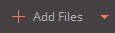 pour charger vos fichiers W4V locaux dans ce logiciel.
pour charger vos fichiers W4V locaux dans ce logiciel.

- Faites simplement glisser vos vidéos M4V directement dans la fenêtre du logiciel.
Lorsque tous les fichiers sont chargés, ils s'affichent sous forme de colonnes dans le bac à éléments de gauche, vous pouvez corriger l'ordre, modifier le nom de la sortie ou les afficher en aperçu sur l'écran de droite.

Remarque: Wondershare UniConverter prend également en charge la conversion par groupes, ce qui vous permet d’importer plusieurs fichiers multimédias dans le programme pour les convertir.
Étape 2 Choisissez FLV comme format de sortie
Cliquez sur l'icône ![]() de la boîte Cible et sélectionnez Vidéo > FLV et choisissez une résolution vidéo à droite. Si vous souhaitez télécharger la vidéo convertie sur YouTube, Facebook ou Yahoo, choisissez les paramètres prédéfinis ici, ils fonctionnent généralement très bien.
de la boîte Cible et sélectionnez Vidéo > FLV et choisissez une résolution vidéo à droite. Si vous souhaitez télécharger la vidéo convertie sur YouTube, Facebook ou Yahoo, choisissez les paramètres prédéfinis ici, ils fonctionnent généralement très bien.

Pour une prise en compte plus poussée de vos besoins, ce convertisseur vidéo intelligent vous permet également de régler les paramètres vidéo et audio. Vous pouvez cliquez sur l'icône + Personnaliser pour accéder à la fenêtre de configuration.
Étape 3 Personnalisez Vos Vidéos de Sortie
Avant de convertir M4V en FLV, vous pouvez également rogner, couper, faire pivoter les vidéos, appliquer un effet spécifique, etc. pour rendre vos vidéos uniques et élégantes.
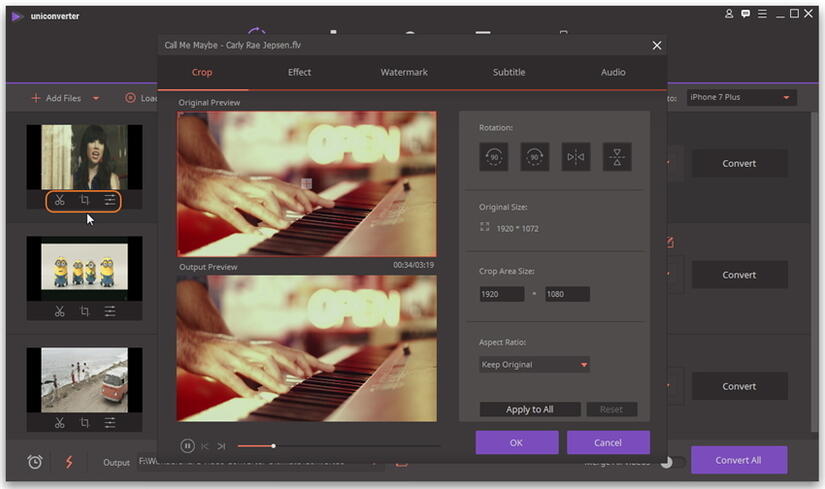
Étape 4 Commencez à Convertir M4V en FLV
Lorsque tous les paramètres sont définis comme vous le souhaitez, cliquez simplement sur le bouton Convertir et laissez ce convertisseur vidéo faire le reste. C'est très efficace et la barre de progression vous montrera le temps restant. Lorsque la conversion de M4V à FLV est terminée, vous pouvez facilement télécharger le fichier FLV converti sur votre site Web favori pour le partager sans limitation.

Pierre Dubois
staff Éditeur